Private Sub Prim1()
Dim i As Integer, n As Integer, m As Single, sum As Single
Dim sa As Single, k As Integer, pov As String
Dim a() As Single
n = InputBox("Ввести кількість елементів n=", "Вікно вводу _ початкових даних")
ReDim a(n)
m = InputBox("Ввести число для умови m=", "Вікно вводу _ значень умов")
sum = 0: k = 0
For i = 1 To n
a(i) =InputBox("Ввести à(" & i & ")=", "Вікно введення _ елементів масиву")
If a(i) < m Then
sum = sum + a(i)
k = k + 1
End If
Next i
If k = 0 Then
pov = "таких елементів немає"
Else
sa = sum / k
pov = "середнє арифметичне елементів < " & m & " =" & CStr(sa)
End If
MsgBox pov ,, "вікно результатів"
End Sub
Спосіб 2
Для організації введення даних і виведення результатів створимо форму, в якій розмістимо такі елементи керування:
· написи Label1, Label2, Label3, Label4, у яких властивості Caption змінені на тексти, що зазначені на рис. 4.3. Крім того, у написів змінена властивість Font - шрифт, його розмір - 10, і жирність – Bold;
· текстові поля TextBox1, TextBox2, TextBox3 - для введення початкової інформації. У цих об’єктів також змінена властивість Font;
· текстове поле TextBox4 розташоване під написом „Відповідь”, призначене для виведення результату. Змінена властивість Font, властивості MultiLine = True, WordWrap=True, щоб виводити в полі текст у декілька рядків;
· командна кнопка CommandButton1, з якою зв’язується процедура рішення задачі. Змінена властивість Caption на текст, що зазначений на кнопці, властивості Font: розмір, жирність.
На рис. 4.3 наведена форма в процесі роботи, де введені числа в текстові поля для кількості елементів, числове значення для умови, натиснута командна кнопка „Обчислення”, відображені результати розрахунків.

Рисунок 4.3 - Форма в процесі роботи
Код програми:
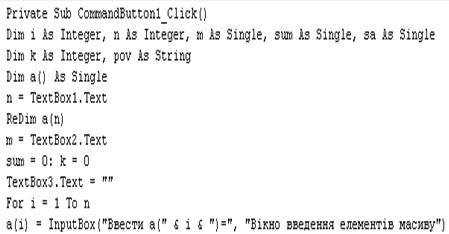
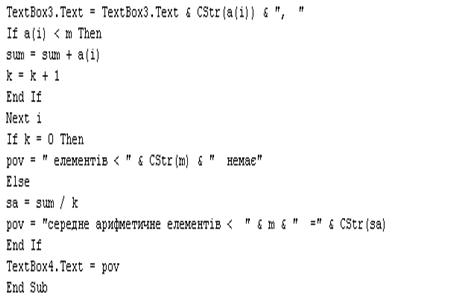
Спосіб 3
Для відображення початкових значень та значень розрахунків використовуємо “Лист1” Excel. Елементи масиву розміщуються у першому стовпці, починаючи з четвертого рядка. Значення кількості елементів у клітині В1, значення m – у клітині В2. Розмістимо командну кнопку CommanButton1 на цьому листі, як показано на рис. 4.4. Встановимо значення для властивості Caption – „Обчислення”, для Font: - „Начертание” значення - „жирный”, „Размер” – 14.
Вивести відповідне повідомлення про результати обчислень у клітині С7.

Рисунок 4.4 - Інтерфейс Лист1
Код програми:
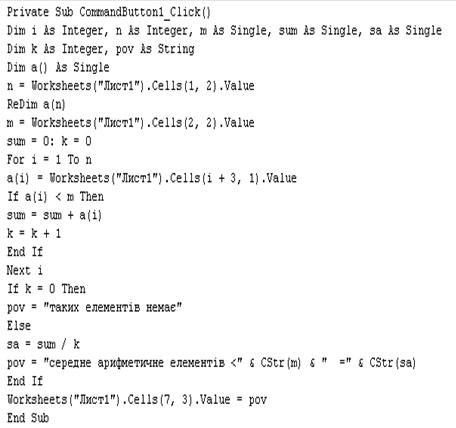
Результати роботи програми показано на рис. 4.5.
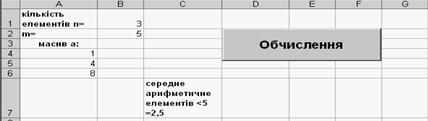
Рисунок 4.5 - Результати роботи програми
 2015-03-20
2015-03-20 274
274







